CAD不打印线宽的设置方法
CAD不打印线宽的设置方法
大家好!本篇小编将向大家介绍在CAD不打印线宽的设置方法,以便在打印时不包含线宽信息。有需要的小伙伴可以按照以下步骤操作!
1.首先,打开您的40001百老汇CAD软件,可以通过在命令行中输入【Ctrl+P】来打开【打印-模型】对话框;在打印对话框的下方,找到【打印样式表】选项,并选中【新建】,这将调出【添加颜色相关打印样式表-开始】对话框。
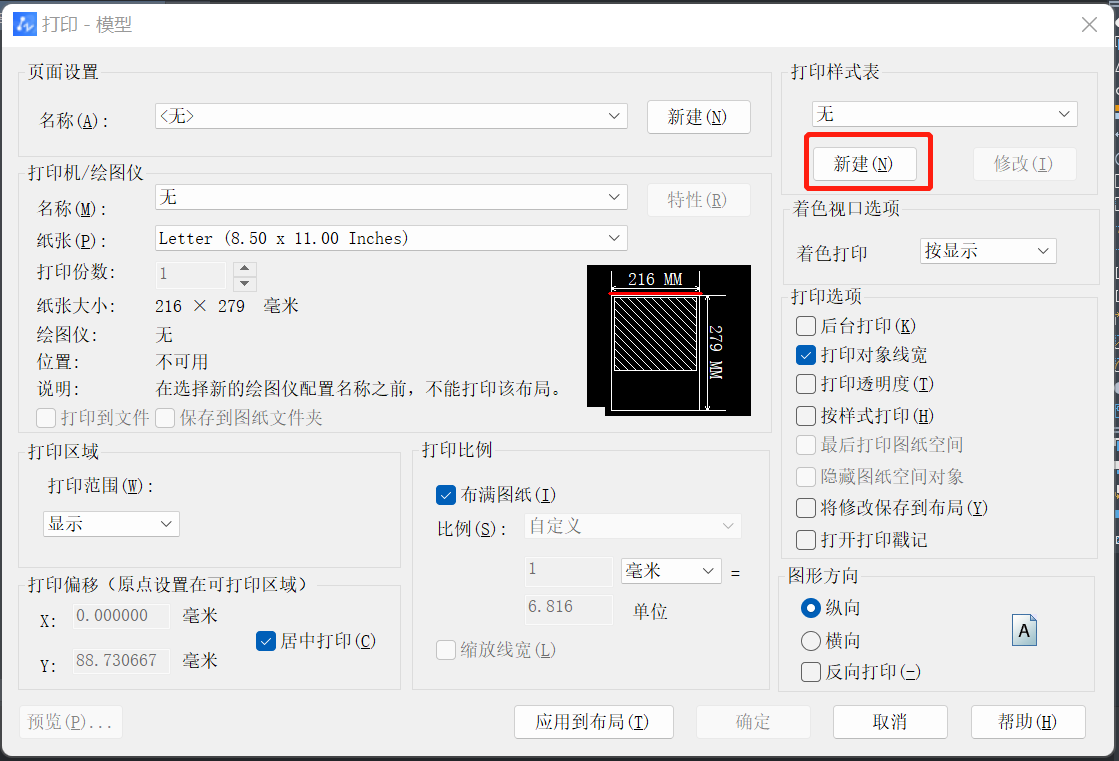
2.选择【使用草稿创建】选项,然后点击【下一页】。
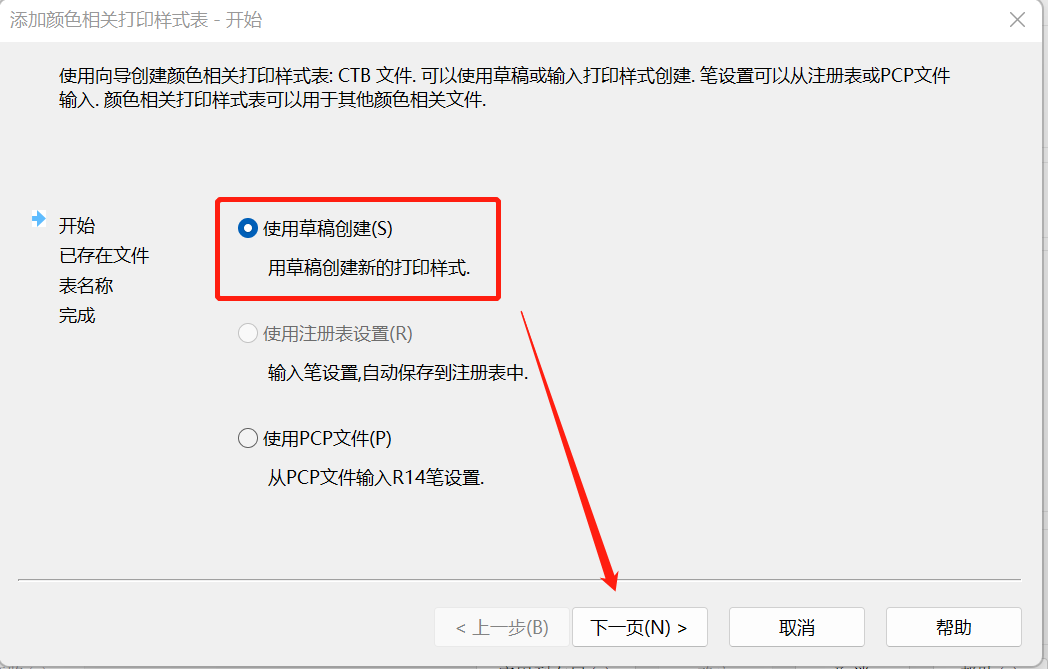
3.命名新的打印样式:在下一页中,为新的打印样式输入一个名称,例如“新打印样式”,然后点击“下一页”。
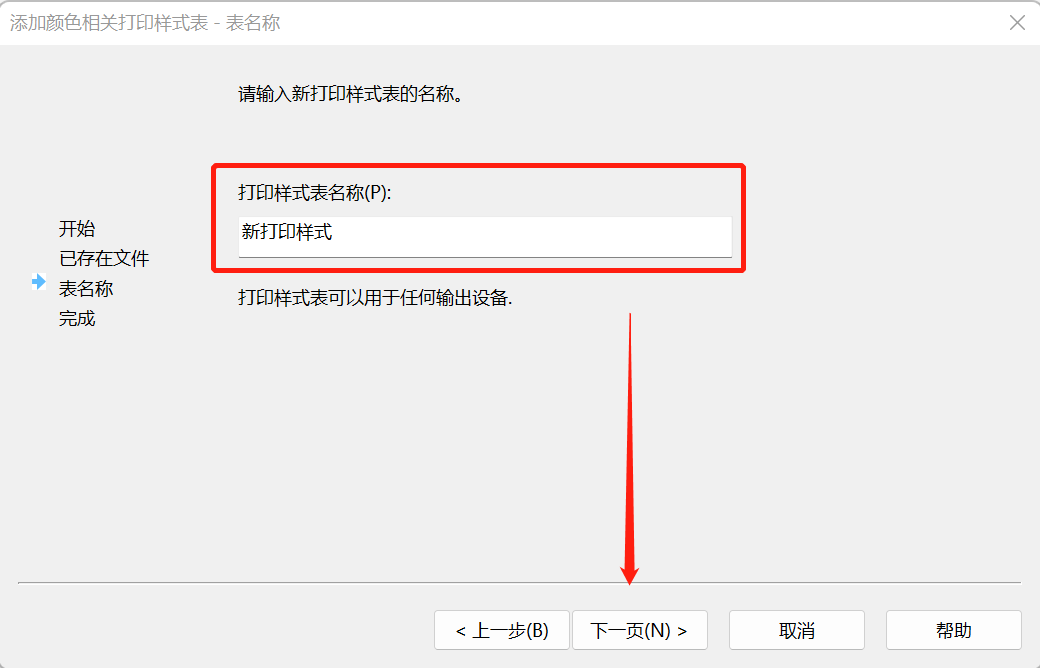
4.编辑打印样式:回到【打印-模型】对话框后,点击【修改】,这将打开【打印样式编辑器】。
5.在“打印样式编辑器”中,选择所有的颜色,并将线宽选项设置为“0.000毫米”。完成设置后,点击“确定”。
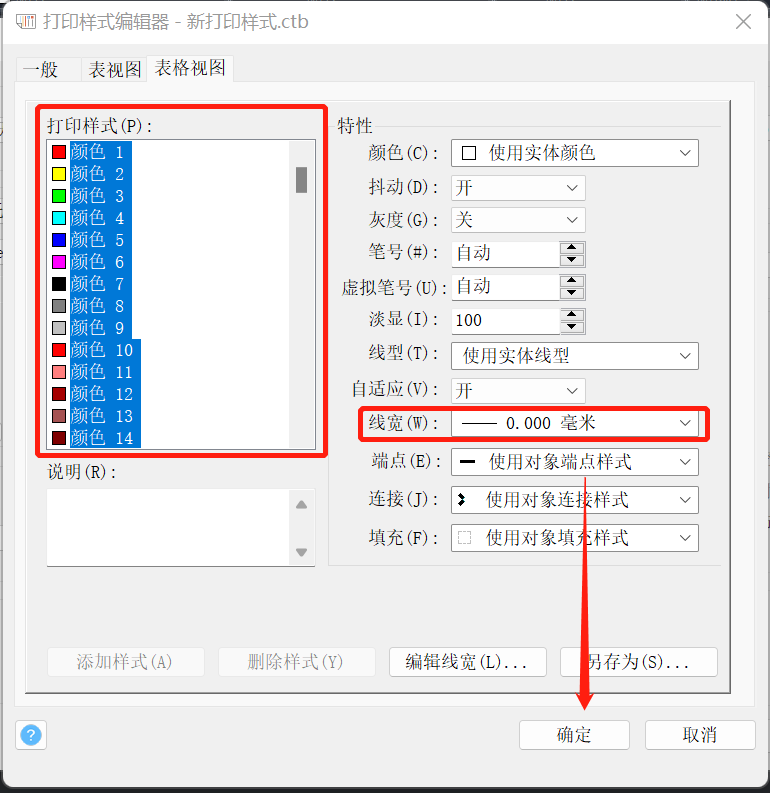
6.除了上述的方法,我们还可以在【打印-模型】对话框中,取消勾选【打印对象线宽】,可以实现相同的效果,如下图所示。
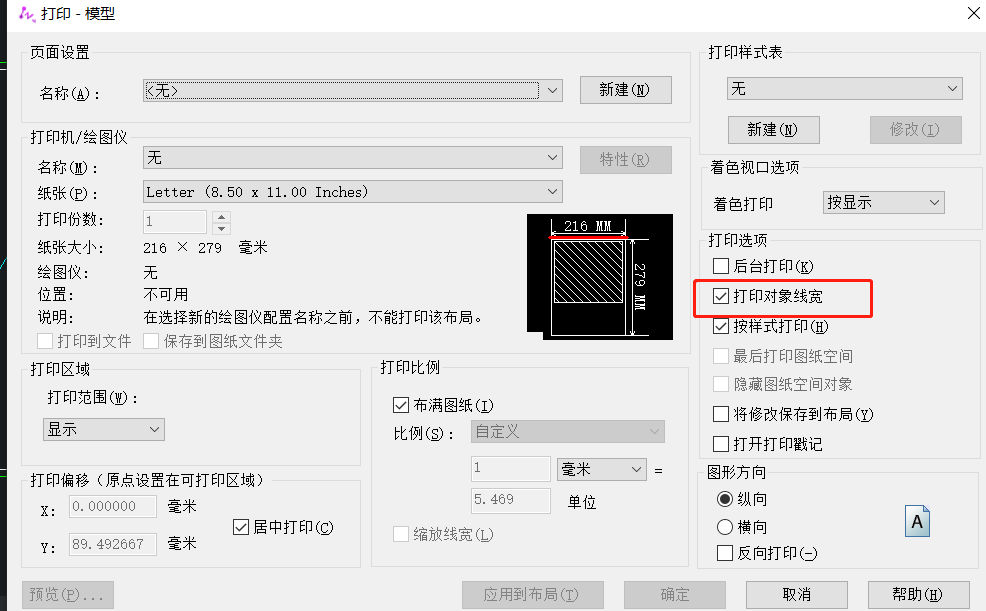
以上就是在CAD不打印线宽的设置方法分享了,感谢各位的阅读和支持!您的支持是我们的最大动力!
推荐阅读:购买CAD
推荐阅读:CAD怎么画三个圆的切线


























